

作者:Vernon Roderick, 最近更新:April 13, 2020
在當今社會,人們已經非常依賴技術。 對於智能手機(無論是Android還是iPhone)尤其如此。 儘管使用它有很多好處,但是您只需 無法將您的iPhone視為理所當然。 這是因為它是一種非常脆弱的設備,可以隨時產生錯誤。
一種這樣的錯誤是當您被手機鎖定時,就像根本沒有手機一樣。 對於iPhone用戶來說,這很困難,因為它不容易學習 如何進入鎖定的iPhone.
因此,為了幫助您,我們將為您提供一些解決問題的方法。 但是這一次,我們將專注於如何還原iPhone。 請記住,恢復iPhone將刪除其中的所有數據。 因此,讓我們先討論一些技巧,以便您一旦學習就不會遇到任何麻煩 如何進入鎖定的iPhone.
為什麼我的iPhone鎖定了?如何使用出廠重置進入鎖定的iPhone如何使用iCloud進入鎖定的iPhone如何使用iTunes進入鎖定的iPhone如何通過恢復模式進入鎖定的iPhone結論
您的iPhone比您想像的要復雜。 因此,值得您在實際採取行動之前對其進行更多了解。 首先,您應該知道iPhone鎖定的原因。
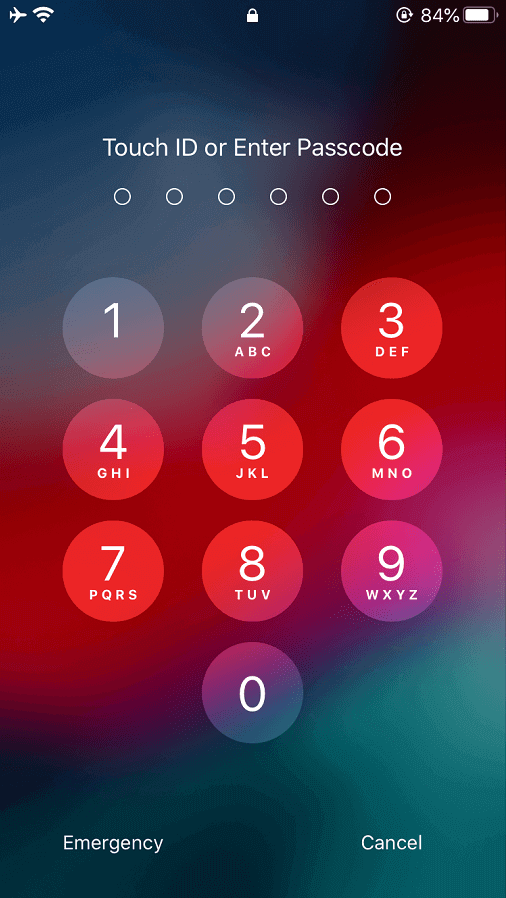
到目前為止,您應該已經知道密碼對智能手機非常重要,而不僅僅是iPhone。 因此,我們傾向於創建難以破解的密碼。
但是,當我們忘記密碼是什麼時,這種習慣可能會不利於我們。 因此,我們無法 訪問我們的iPhone。 這是您的iPhone被禁用的主要原因。
多次輸入錯誤的密碼後,將顯示一條消息,提示您的iPhone已被禁用。 持續時間還取決於您錯誤輸入密碼的次數。
要進行更詳細的說明,以下是持續時間及其對應的條件:
反复輸入錯誤的密碼最終將導致您的iPhone永久禁用,或者看起來如此。 事實並非如此,因為您將學習 如何進入鎖定的iPhone 稍後的。 但是,在進行其他操作之前,您首先應該學習如何制定應急計劃。
在iPhone上創建備份很容易。 您可以在iPhone上使用iTunes或iCloud。 您甚至可以使用iPhone的“設置”來創建備份。
這是因為在此過程中,您將丟失某些文件(如果不是全部)。 如果要為iPhone創建備份,則有三個選項。 這些選項包括(1)通過iTunes創建備份,(2)通過iCloud創建備份,或(3)使用第三方軟件備份文件。
無論哪種方式,都有一個備份很重要,因為您可能會被迫將iPhone恢復到初始狀態。
現在已經解決了,讓我們開始第一個 如何進入鎖定的iPhone。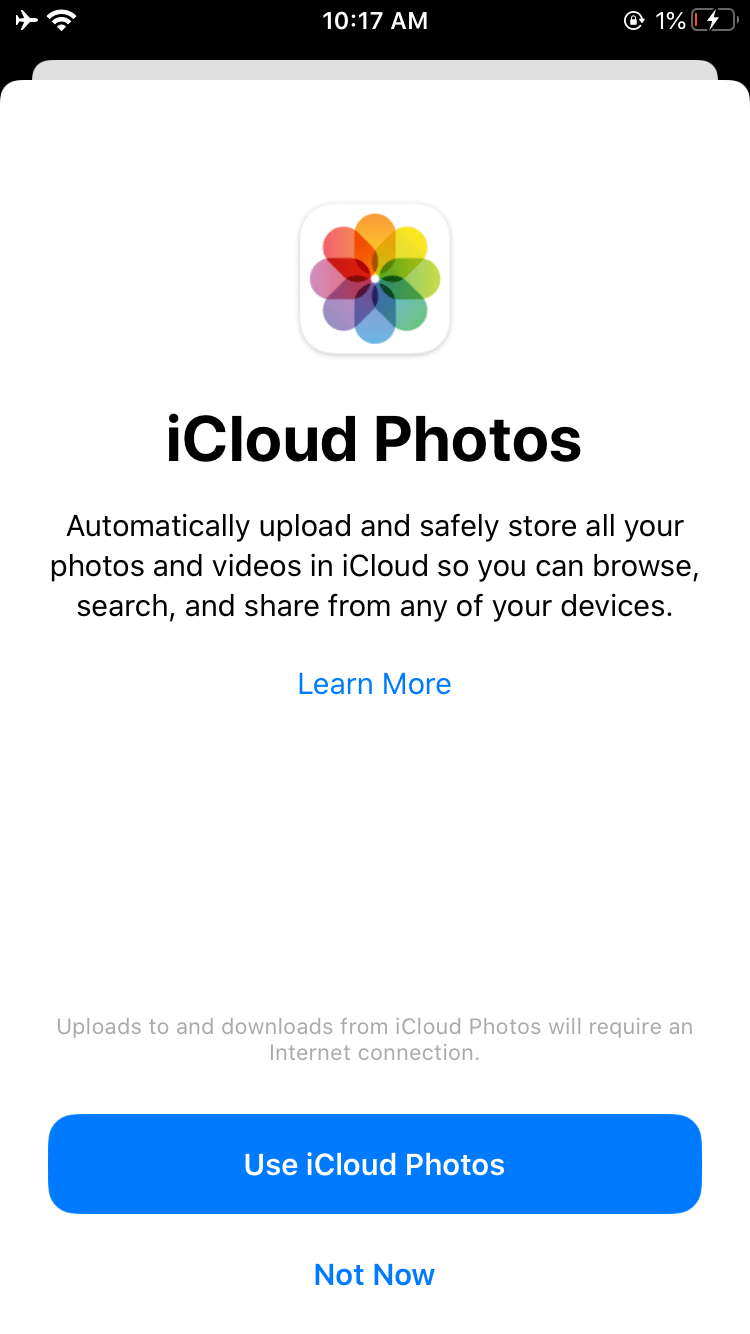
沒有更好的學習方法 如何進入鎖定的iPhone 選擇一種合法且安全的方法。 這就是恢復出廠設置功能。 但是,iPhone的此功能僅在手機的“設置”應用程序中可用。
因此,在我們開始使用出廠重置之前,您必須通過第三方工具臨時訪問iPhone。 暫時解鎖iPhone後,只需使用出廠重置功能。
您可以使用以下方式恢復出廠設置:
備註:這肯定會清除iPhone中包含的所有數據,因此執行此操作時請務必謹慎。
此時,您將已經擁有沒有密碼和限制的iPhone。 您所要做的就是從您創建的備份文件中還原數據。
但是,正如您可能已經意識到的那樣,此選項要求您首先使用第三方工具來解鎖iPhone。
為了使事情變得更容易,我們準備了其他選項,僅專注於 如何進入鎖定的iPhone.
如前所述,沒有更好的方法來解決依賴官方功能的問題。 這就是為什麼我們的第二個條目是iCloud託管的“查找我的iPhone”的原因。
“查找我的iPhone”是Apple開發的一項功能,顧名思義,它可以讓您查找丟失的iPhone設備。 但是,還不是全部。
“查找我的iPhone”還可以在iPhone設備上查找並清除數據,只要該數據已連接到您的iCloud帳戶即可。 僅需滿足三個先決條件:
這些要求是您開始時必須滿足的所有條件 如何進入鎖定的iPhone現在是實際步驟:
這樣一來,您鎖定的iPhone將被解鎖,儘管數據將被刪除。 同樣,只需使用您創建的備份來還原文件。
如果您通過這種方法使用計算機,那麼在我們的下一個選項中,您將再次需要計算機。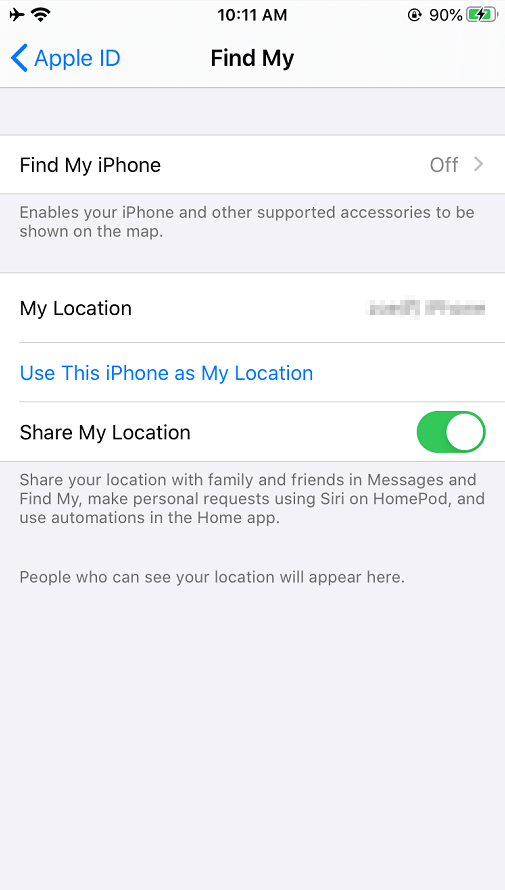
iTunes由Apple Inc.開發。這意味著您可以安全地使用它,只要您遵循說明即可。
此外,iTunes是媒體播放器,庫,廣播等。 但是,它也是一個文件管理應用程序。 作為文件管理應用程序,它允許您以所需的任何方式存儲文件。 這就是為什麼有很多功能的原因。 它的功能之一是 恢復備份.
這將使您返回到iPhone仍未鎖定且仍記得密碼的某個時間點。 方法如下:
你將被帶到 總結 菜單。
最好的事情是,您不會完全擦除iPhone上的所有數據。 當密碼仍然是您記得的時候,它只會使設備上的時間倒退。
但是,唯一的缺點是您應該在正確的時間進行備份。 如果您不這樣做,那麼這將毫無意義。
在這種情況下,我們將使用另一種肯定會有效且方便的方法 如何進入鎖定的iPhone.
恢復模式是一種萬無一失的方法,可以解決iPhone設備上的許多問題。 它最初是為了使您可以升級操作系統版本或升級其他應用程序而製作的。 但是,它也可以用來解決iPhone上的問題。
我們將重點關注的部分是它可以對設備進行故障排除。 這將是本節的重點,它將是可以幫助您的功能。 如何進入鎖定的iPhone.
要使用此功能,您將必須在iPhone上進入恢復模式。 您不必擔心,因為您不必解鎖iPhone。 這是您需要遵循的步驟:
之後,您將可以訪問鎖定的iPhone。 此功能與使用iTunes的區別在於,此恢復模式功能是專門為您提供幫助的 如何進入鎖定的iPhone,它不同於其他功能的iTunes。
在本文的這一點上,您應該已經有四個選項可供選擇 如何進入鎖定的iPhone。 儘管它們每個都有其自身的局限性,但重要的是要記住它們也具有優勢。
根據您的情況,您應該使用適當的方法。 此外,無論選擇哪種方法,都不要忘記備份iPhone。 畢竟,所有這些選項都將擦除iPhone上的部分或全部數據。
底線是您已經學會了 如何進入鎖定的iPhone。 現在,您不必擔心再次被鎖定在iPhone之外。
發表評論
留言
熱門文章
/
有趣無聊
/
簡單難
謝謝! 這是您的選擇:
Excellent
評分: 4.7 / 5 (基於 61 個評論)